Cara Mengaktifkan Eye Care Asus Laptop pada Windows 10 dan Dengan Bantuan Aplikasi
Admin Juni 13, 2022

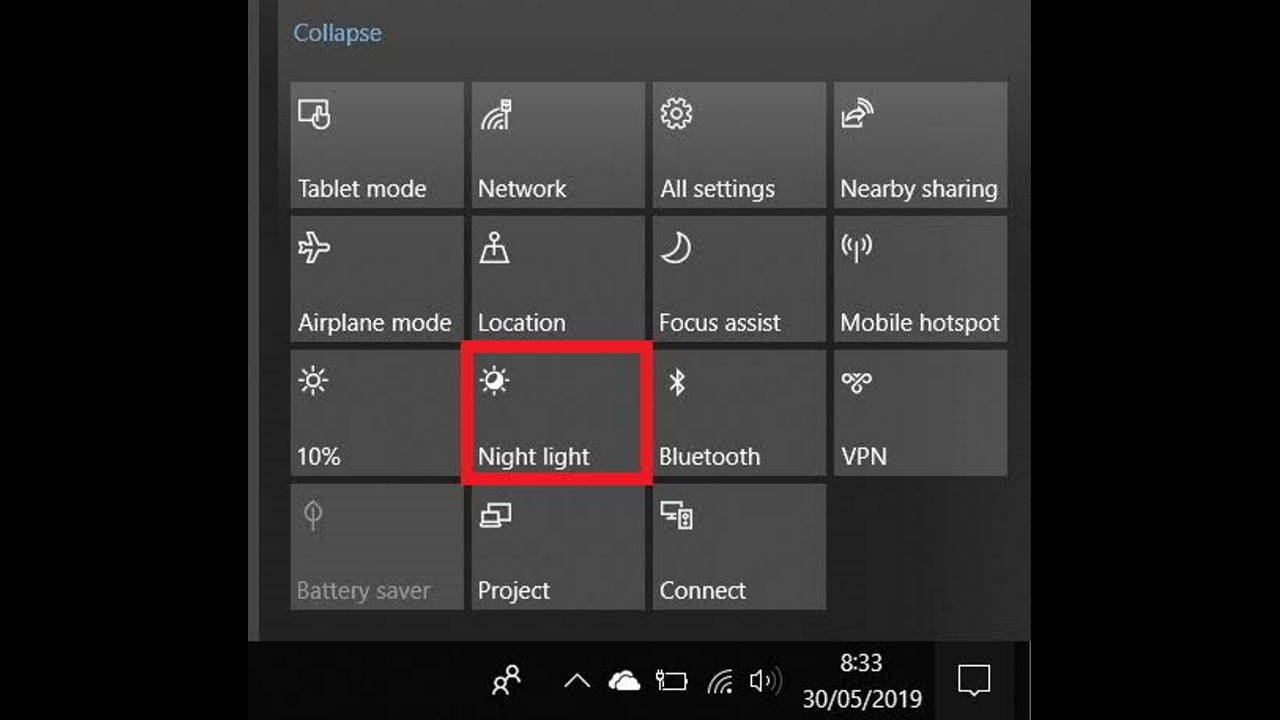
Cara Mengaktifkan Eye Care Asus Laptop pada Windows 10 dan Dengan Bantuan Aplikasi
Sinar biru atau dikenal dengan sebutan blue light adalah pancaran radiasi yang berasal dari layar laptop. Sinar ini bisa menjadikan mata pengguna jadi merah, berair, dan parahnya akan membuat penglihatan terganggu apabila terlalu lama menatap layar laptop. Cahaya biru yang terdapat pada layar laptop akan mempengaruhi jam tidur biologis para pengguna. Secara otomatis hal ini akan menjadikan Anda merasa kesulitan tidur terutama pada malam hari.
Apabila Anda termasuk orang yang sering menghabiskan waktu di depan layar komputer maupun laptop sebaiknya gunakan fitur penghalau layar biru yang tersedia pada perangkat. Misalnya saja fitur eye care pada laptop bisnis. Tidak ingin kalah dengan produsen laptop lainnya Asus juga mengeluarkan fitur yang sama untuk melindungi kesehatan mata para penggunanya.
Teknologi ASUS Eye Care sengaja didesain dengan tujuan untuk mencegah berbagai gejala CVS yang mana pada umumnya disebabkan karena penggunaan komputer dalam jangka waktu lama. Keberadaan teknologi ASUS Eye Care, menjadikan monitor ASUS memberikan jaminan untuk kenyamanan pengalaman melihat monitor sembari menjaga kesehatan kedua mata pada waktu bersamaan. Nah di bawah ini adalah cara mengaktifkan eye care Asus laptop.
Cara Mengaktifkan di Windows 10
Windows 10 memang memberikan berbagai macam fitur maupun kemudahan untuk penggunanya. Bahkan di setiap updatenya, Windows 10 terus mengalami pembaharuan serta menambah banyak fungsi pada bagian pengaturan baik itu yang terlihat maupun tidak. Seperti halnya fitur light night yang mana fungsinya bisa memfilter atau membatasi pengeluaran cahaya biru yang ada pada layar monitor laptop.
Seperti yang telah dijelaskan sejak awal bahwasanya cahaya biru berbahaya bagi mata apabila terlalu lama terkena radiasinya. Adanya fitur night light atau blue light fitur menjadikan cahaya biru yang keluar pada layar laptop dapat dibatasi sesuai kebutuhan dari para pengguna.
Namun perlu Anda ketahui bahwasanya hal ini akan menjadikan efek layar monitor laptop sedikit berwarna kuning sebab warna ini memiliki fungsi mengganti cahaya biru yang berbahaya untuk mata. Meskipun memang tidak 100% bisa memfilter cahaya biru namun hal ini tetap akan mencegah mata Anda mengalami kerusakan karena terlalu lama berada di depan layar laptop. Berikut cara mengaktifkan eye care Asus laptop untuk light blue.
- Pada bagian taskbar klik icon berbentuk pesan
- Cari kemudian klik opsi menu bernama night light ataupun lampu malam apabila memakai bahasa Indonesia.
- Klik opsi pilihan Go to settings
- Klik teks night light settings jika dalam bahasa Indonesia pengaturan lampu malam
- Atur temperatur warna malam sesuai dengan keinginan
Membuat penjadwalan
- Pada menu pengaturan lampu malam yang ada pada bagian night light settings, klik switch button schedule night light
- Tunggu sebentar lalu akan muncul pengaturan waktu, ubahlah pengaturan kapan mati serta waktu nyalanya
- Apabila step sebelumnya sudah dilakukan maka selanjutnya Anda hanya perlu close pengaturannya lalu tunggu jadwal bekerja.
- Selesai
Cara Mengaktifkan dengan Bantuan Aplikasi
Cara kedua ini berlaku bagi Anda yang memiliki laptop dengan Windows di bawah 10. Fitur untuk melindungi mata dari light blue bisa dilakukan dengan bantuan aplikasi. Nah di bawah ini ada beberapa rekomendasi aplikasi yang bisa mengurangi pancaran cahaya biru dari layar laptop yang bisa Anda gunakan juga sebagai cara mengaktifkan eye care Asus laptop.
1. F-lux
F-lux merupakan aplikasi gratis yang tersedia bagi para pengguna Windows. Fungsi aplikasi ini adalah untuk mengubah layar laptop jadi orange senja. Bahkan Anda juga bisa mengatur otomatis kapan aplikasi ini dapat dijalankan serta mengatur secara manual tingkat dari warna senja tersebut sesuai dengan kebutuhan.
Bukan hanya itu saja, Anda juga bisa memasukkan lokasi keberadaan terkini sehingga nantinya secara otomatis aplikasi akan mendeteksi kapan waktu tepat untuk menghalau pancaran dari cahaya biru laptop. Bahkan aplikasi ini juga bisa dikoneksikan dengan lampu yang ada pada ruangan serta mengatur cahayanya sesuai pengaturan aplikasi. Syaratnya Anda hanya perlu memiliki lampu khusus yakni Philips Hue White serta Color Ambiance starter kit.
2. Iris
Cara mengaktifkan Eye Care Asus laptop menggunakan aplikasi untuk Windows dibawah 10 selanjutnya bisa dicoba dengan aplikasi Iris. Iris sendiri menawarkan berbagai macam pengaturan preset warna. Beberapa di antaranya adalah mode reading, biohacker, health, programming sleep dan lainnya.
Di sini Anda hanya perlu memilih preset yang sesuai dengan kebutuhan maupun keinginan berdasarkan aktivitas yang tengah dilakukan. Jika Anda ingin pengaturan yang lebih maka aplikasi ini akan menyediakan opsi Advance yakni seperti membuat preset manual sendiri, melakukan kustomisasi, serta berbagai macam fitur menarik lain.
3. Redshift
Selanjutnya ada aplikasi Redshift yang akan membantu Anda untuk melakukan cara mengaktifkan eye care Asus laptop. Sebab aplikasi ini mempunyai fungsi yang sama dengan beberapa aplikasi di atas. Lebih menariknya aplikasi Redshift memiliki sifat open source di mana Anda dan pengguna lainnya bisa memperoleh source code gratis pada situs Github. Secara tidak langsung hal ini juga akan membantu developer dari aplikasi untuk berkembang kedepannya.
4. Sunsetscreen
Seperti nama yang ada aplikasi ini juga akan mengurangi intensitas dari sinar biru yang akan dipancarkan layar laptop Asus Anda. Berkat aplikasi satu Sunset Screen nantinya para pengguna dapat dengan mudah mengatur beberapa hal seperti waktu aplikasi aktif, waktu untuk transisi preset satu ke preset lainnya dan pengaturan manual intensitas warna yang dikehendaki.
Uniknya aplikasi yang satu ini dapat berjalan secara otomatis sejak laptop Anda dihidupkan apabila memang dikehendaki. Anda tidak perlu merasa khawatir lagi ketika menggunakan aplikasi Sunset Screen sebab bobot dari aplikasi sangat ringan untuk dijalankan yakni hanya memiliki ukuran lebih dari 1megabyte.
5. Pango Bright
Aplikasi Pango Bright memiliki keunggulan yakni bisa diaplikasikan untuk dua layar monitor sekaligus. Cukup menarik bukan? Ada berbagai macam fitur yang bisa diterapkan saat menggunakan aplikasi Pango Bright seperti halnya lampu sorot, planetarium, DJs, pertunjukan laser, panggung teater maupun ruangan yang di setting dalam gelap. Tidak hanya itu saja aplikasi ini juga sangat mudah dipakai sebab tampilan menu serta kontrol yang ada bisa dibilang sederhana dan sangat mudah dipahami.
Itu dia 5 aplikasi yang bisa Anda gunakan untuk mempermudah cara mengaktifan eye care Asus Laptop apabila perangkat didukung Windows kurang dari Windows 10. Jika perangkat yang Anda miliki laptop maupun komputer secara personal maka F-lux jadi rekomendasinya. Namun apabila Anda memakai 2 monitor maupun sedang mencari aplikasi mengatur pencahayaan pada ruangan gelap, aplikasi Pango Bright jadi solusinya.
Bagaimana cukup mudah bukan cara mengaktifkan Eye Care Asus laptop? Di atas adalah cara yang bisa digunakan untuk Windows 10, Sedangkan untuk Windows di bawahnya bisa menggunakan beberapa aplikasi yang telah disebutkan. Hal ini akan membantu Anda mengurangi kelelahan pada mata akibat terlalu lama menatap layar laptop.
Sekian, Terima Kasih dan Semoga Bermanfaat!

